Téléchargez des vidéos gratuitement
Syncios vous permet de télécharger gratuitement des vidéos en ligne, des applications et d'importer vers des appareils iPad / iPhone / iPod / Androïd. Très facile à télécharger et à transférer!
Étape 1: Cliquez sur Vidéos en ligne languette, Cliquez sur Ajouter des URL bouton et collez l'URL de la vidéo en ligne dans la fenêtre contextuelle. Utilisez la touche Entrée pour placer chaque URL sur une nouvelle ligne.
Remarque: Vous devez trouver l'URL de la vidéo . Veuillez cliquer sur le bouton Partager sous la vidéo, puis copiez l'URL sur l'onglet. Vous pouvez également cliquer avec le bouton droit sur la fenêtre vidéo et cliquer sur Copier l'URL de la vidéo pour obtenir l'URL.
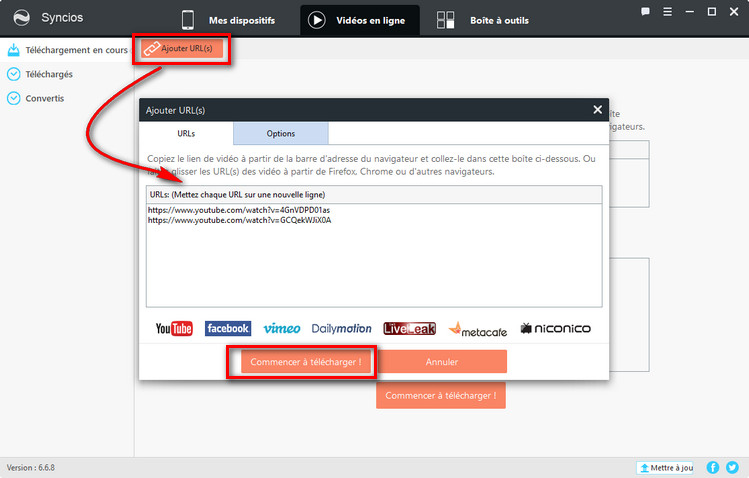
Sur l'écran Contrat de licence, choisissez l'option J'accepte l'accord et cliquez sur Suivant .
Conseils: Version ultime prend en charge la conversion et l'importation automatiques des vidéos téléchargées sur vos appareils iOS, il suffit de cocher Transfert automatique vers l'appareil actuel avant le téléchargement, il vous permet également de sélectionner la qualité de téléchargement, le format de sortie vidéo, la taille de la vidéo, la qualité de conversion.
Qualité de téléchargement: Manuellement, meilleure qualité, plus petit fichier.
Format de sortie vidéo: cochez simplement la case Convertir automatiquement en, puis choisissez le format vidéo dont vous avez besoin.
Taille de la vidéo: toutes sortes de tailles pour votre choix.
Qualité de conversion: Faible, normal, élevé.
Vous pouvez également choisir de supprimer le fichier d'origine après la conversion.
Étape 2: Cliquez sur Commencer à Télécharger! bouton, choisissez le format de téléchargement de la vidéo et commencez le téléchargement.
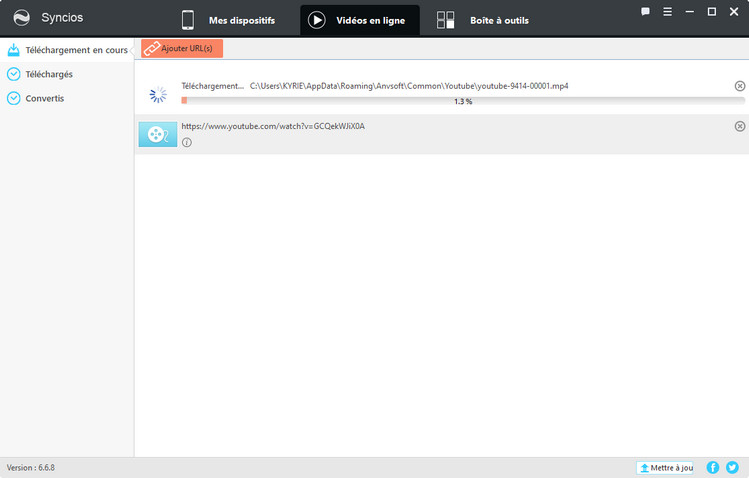
Étape 3: Attendez la fin du téléchargement de la vidéo et elle s'affichera sous la liste Téléchargé . Cochez les vidéos téléchargées que vous souhaitez convertir et transférer sur votre appareil. Maintenez la touche Ctrl / Maj enfoncée pour sélectionner plusieurs vidéos.
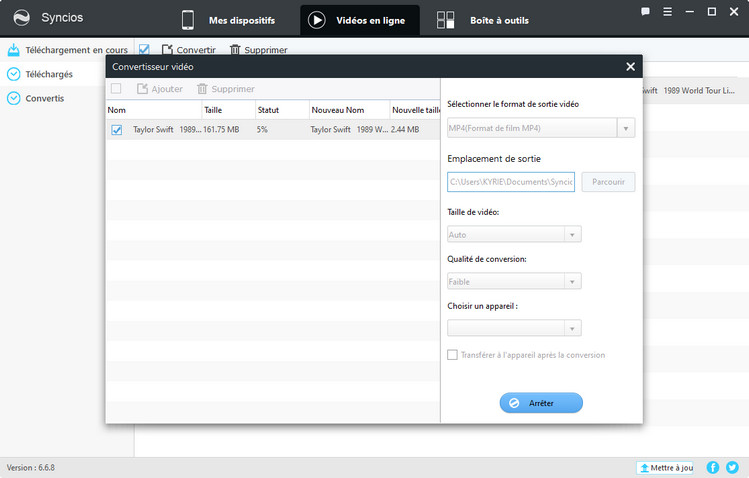
Étape 4:Cliquez sur Convertir bouton.
Étape 5: Choisissez le format de sortie vidéo et l'emplacement de sortie de conversion vidéo. Si vous souhaitez transférer automatiquement le fichier vidéo de sortie vers l'appareil connecté, veuillez simplement cocher l'option: Transférer vers l'appareil après la conversion .
Étape 6:Cliquez sur Convertir bouton pour démarrer le processus de conversion vidéo.
Remarque: Sous Paramètres> Vidéos en ligne, vous pouvez ouvrir et modifier l'emplacement de téléchargement de vidéo en ligne. Vous pouvez également choisir le format vidéo téléchargé pour être Sélectionner manuellement , Meilleure qualité et Taille de fichier la plus petite en fonction des besoins réels.
Conseils et après? Téléchargez maintenant Syncios Mobile Phone Management!
Gestion mobile
- Transfert de musique
- Transfert vidéo
- Gestion des playlists
- Transfert de photos
- Télécharger iCloud Photo Stream
- Transfert d'ebooks
- Apps et fichiers d'application
- Sauvegarde et restauration des contacts
- Gestion des notes
- Gestion des signets
- Sauvegarde d'appel & Restaurer
- Sauvegarde des messages & Restaurer
- Gestion des disques durs mobiles
Tools
Téléchargement en ligne
Plus de fonctions
FAQ
- Syncios est-il entièrement gratuit?
- Puis-je obtenir des mises à jour gratuites?
- Syncios prend-il en charge les appareils iOS jailbreakés?
- Dois-je installer iBooks pour transférer des fichiers PDF ou ePub?
- Que faire si Syncios dit de "désactiver iCloud"?
- Que faire si Syncios plante en cliquant sur la balise Ebook?

- Que faire si Syncios ne parvient pas à afficher les signets?
- Que faire si Syncios ne parvient pas à afficher les notes?


